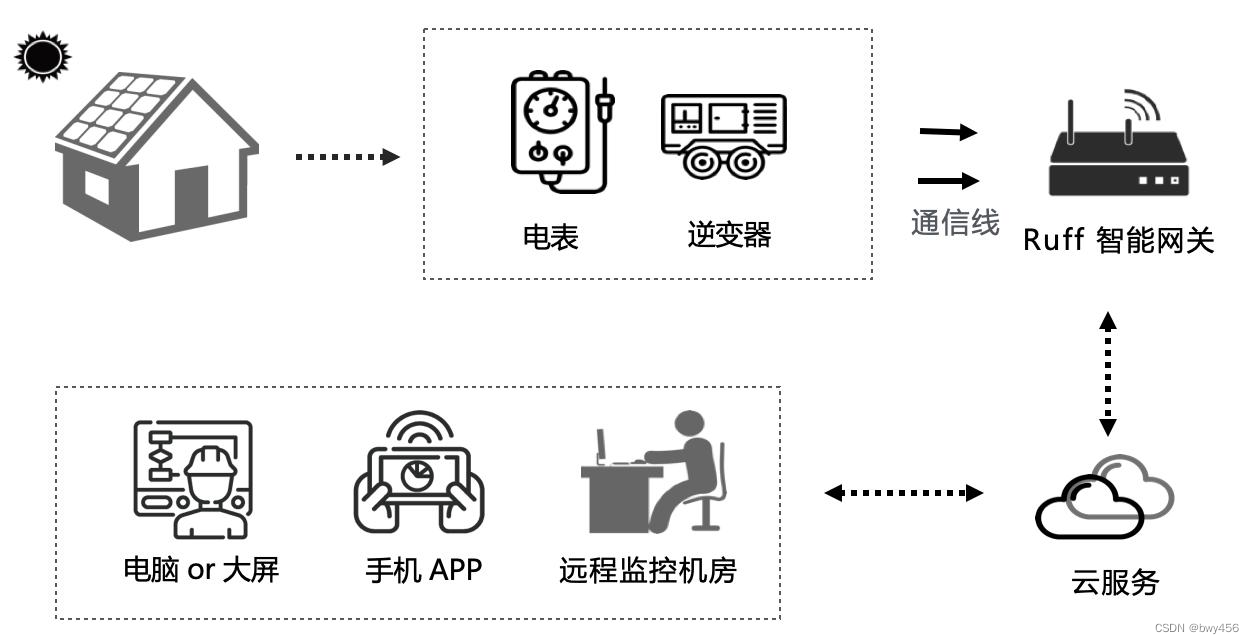文章目录
一、使用的软件
二、教程介绍
1、读取CSV数据
2、读取xlsx数据
3、输出为csv文件
4、 输出为excel文件
总结
前言
在学习Python进行数据处理之前,首先要了解的是,python是如何将这些数据读取进来,这样的话,才能进行后续的处理,包括数据分析和绘图等等。
对于数据的读取和保存,其实在Python中经常使用的库为Pandas,读取数据和写入数据非常的方便。今天我们来学习一下,常见的Excel数据,CSV格式数据,Txt文本数据,都是怎么从本地读取进来的。
一、使用的软件
[软件名称]:Anaconda | Spyder
[使用系统]:windows 10 64 bit
二、教程介绍
1、读取CSV数据
1.1 在进行使用pandas之前,记得先导入库
import pandas as pd
1.2 我们使用一个csv数据,直接输入浏览器就可以下载出来
https://www.gairuo.com/file/data/dataset/GDP-China.csv
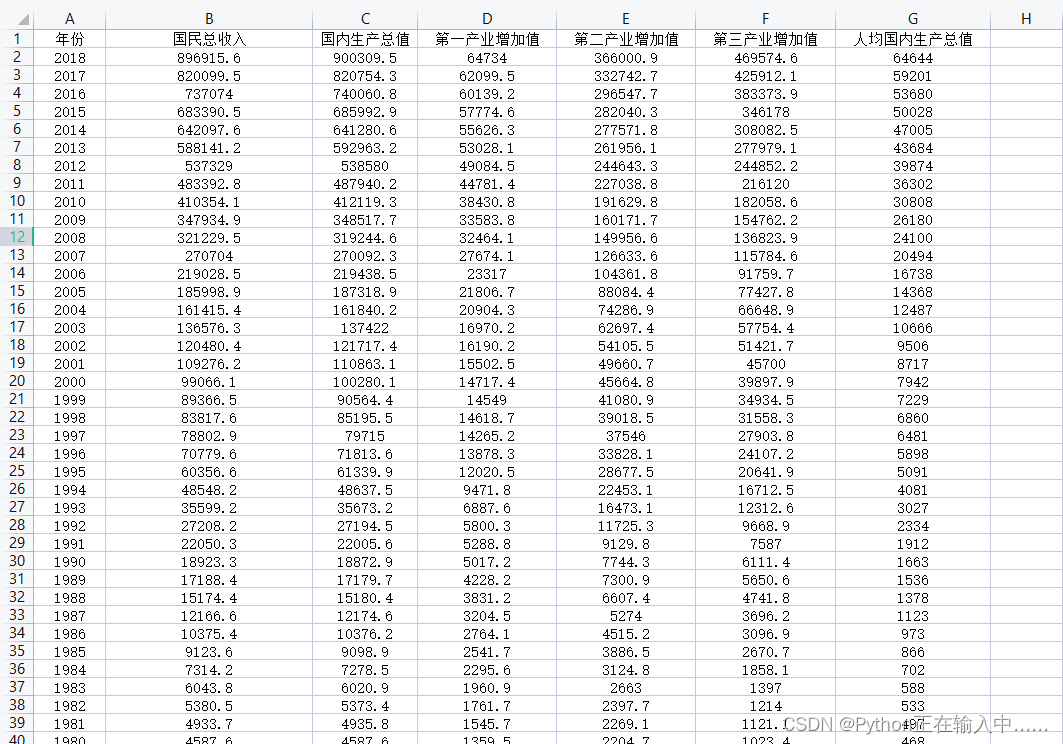
1.3 如果你的数据和代码文件在同一目录,直接读取数据即可
import pandas as pd
data = pd.read_csv("GDP-China.csv")
print(data)
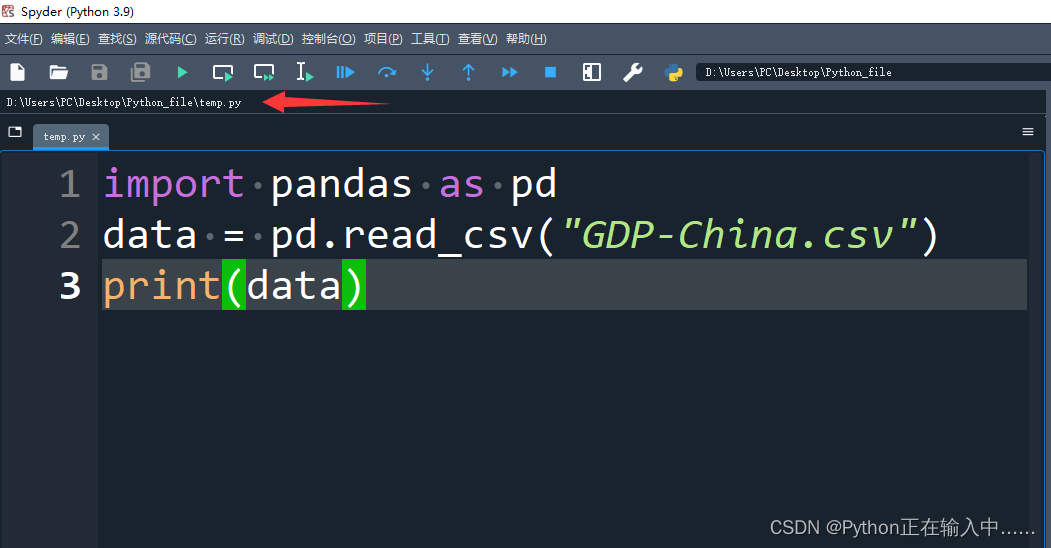

4.如果不在同一路径下,也可以使用绝对路径读取。通过右击,查看文件的路径,使用函数直接读取。(路径中尽量不要出现中文,不然会乱码)
data = pd.read_csv(r"D:\Users\PC\Desktop\GDP-China.csv") print(data)
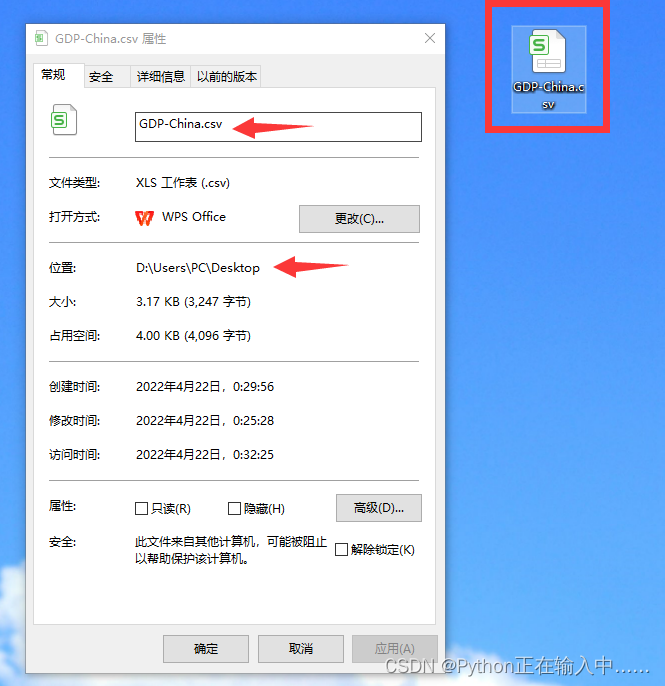
5.如果你的数据是来自网上的,直接使用URL读取数据
data = pd.read_csv("https://www.gairuo.com/file/data/dataset/GDP-China.csv")
print(data)
6.sep参数一般代表数据是通过分隔符号进行分割的,那么如果是制表符怎么读取?
pd.read_csv(data, sep='\t') pd.read_csv(data, sep='|')
7.上面的数据读取,是默认有表头的,那如果没有表头怎么办?直接header = None
data = pd.read_csv(r"D:\Users\PC\Desktop\GDP-China.csv",header = None) print(data)

2、读取xlsx数据
2.1对于Excel中数据的读取,其实和csv格式的数据基本一致,如下
import pandas as pd data = pd.read_excel(r"D:\Users\PC\Desktop\GDP-China.xlsx") print(data)
2.2其他的和csv数据读取基本一致
3、输出为csv文件
3.1 data.to_csv()函数将数据进行输出到文件夹中
data.to_csv("data.csv",
# 如果有中文字符需要写入编码格式
encoding = "GBK")
3.2如果想输出到指定文件夹,则需要指定路径
data.to_csv(r"D:\Users\PC\Desktop\data.csv", # 如果有中文字符需要写入编码格式 encoding = "GBK")
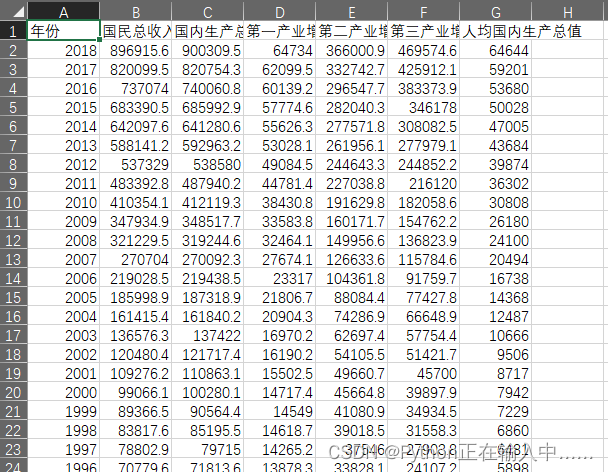
4、输出为excel文件
4.1如果输出为excel呢?其实是一样的和上面
data.to_excel("data.xlsx",
# 如果有中文字符需要写入编码格式
encoding = "GBK")
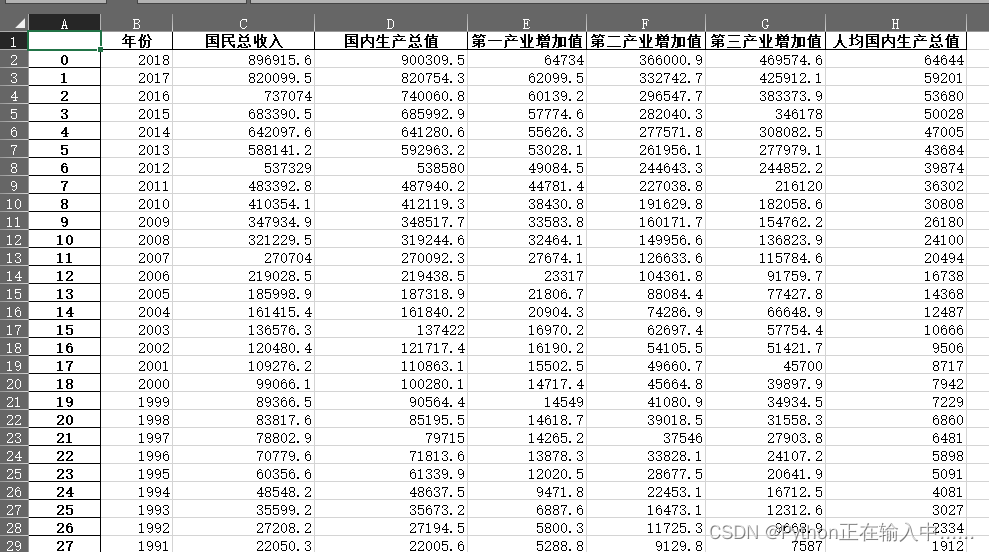 4.2也可以指定某个sheet里面的数据,同时去除索引
4.2也可以指定某个sheet里面的数据,同时去除索引
data.to_excel("data.xlsx",
sheet_name='Sheet1',
index = False,
# 如果有中文字符需要写入编码格式
encoding = "GBK")
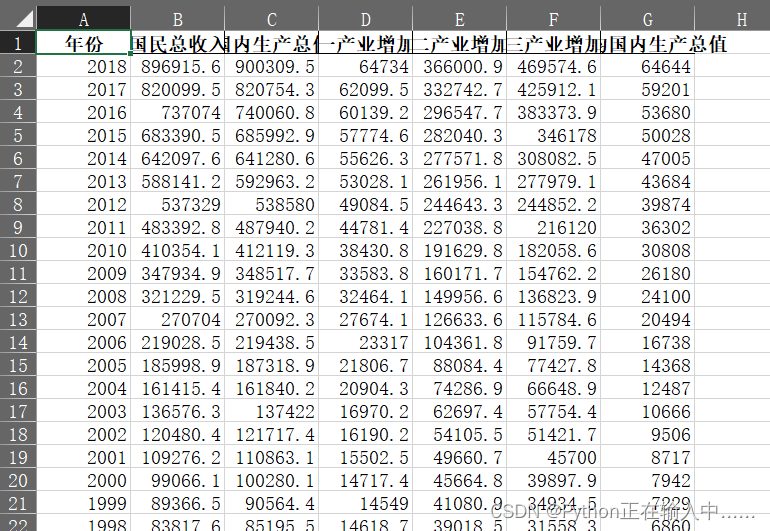
4.3不过由于文件编码的原因,excel格式的数据确实比csv格式的数据占用内存大

4.4 excel还有个功能,就是多个数据可以一起导出
with pd.ExcelWriter("data.xlsx") as writer:
data.to_excel(writer, sheet_name = "mysheet1",index = False)
data1.to_excel(writer,sheet_name = "MySHEET2",index = False)
 文章来源:https://uudwc.com/A/JM4a
文章来源:https://uudwc.com/A/JM4a
总结
以上就是今天要讲的内容,更多实用技巧还得在实战中寻找!文章来源地址https://uudwc.com/A/JM4a